Oglas
Uvijek sam bio tip Windows, barem toliko dugo koliko imam radio za MakeUseOf 4 načina za nepregledni Windows XP zauvijekMicrosoft Windows XP planira da bude uništen za dobro u aprilu 2014. godine. To je posljednja faza višegodišnjeg napora da se zaustavi operativni sustav. Windows XP jedan je od ... Čitaj više . Windows 95, Windows ME, XP, Windows 7... poput mnogih koje sam usvojio, proučavao OS, prilagodio se i na kraju naučio voljeti svaki od njih iz različitih razloga. Želite li znati zašto sam od danas ja tip Chromebooka?
Postoji mnogo razloga zbog kojih biste mogli razmotriti promjenu vašeg OS-a po izboru. Ako ste poput mene, možda biste razmislili isprobavanje Linux distro-a Najbolji distributeri Linuxa za prve izmjenjivače u sustavu Windows i MacLinux ima zastrašujuću sliku, pa se čini kao da bi bilo teško početi ga koristiti. No, prebacivanje s Windows-a i Mac-a zapravo je prilično jednostavno ako možete sebi olakšati posao. Čitaj više to je najviše ličilo na najnoviji Windows OS, ali nikada nisu imali hrabrosti ni vremena za isprobati. Možda i ti
smatra se prebacivanjem na Mac 8 razloga zašto sam prebacio na MacMakove koristim već otprilike 5 godina, a prije toga bio sam stopostotan tip Windows-a i PC-a. Što se točno dogodilo? Zašto sam se prebacio? Bez želje da započnemo vatreni rat, evo ... Čitaj više .
Osobno nisam mogao naći vremena da izaberem, instaliram i testiram Linux distro, i nakon pomoći studenti koji su radili na Mac radnim stanicama na faksu, zakleo sam se da će to biti onaj OS koji bih nikad ne koristiti. Što me je u posljednjih nekoliko desetljeća ostavilo kao umornog Windows korisnika.
Nakon tog vremena prebacio sam se na Chromebook; i mislim da nakon što pročitate moje vlastite razloge zašto biste mogli to učiniti sami.
Chromebook je nevjerojatno jeftin
Otkad sam bio u srednjoj školi, računala sam smatrao glavnom kupovinom. Možete računati da ćete uložiti bilo gdje od 800 do 2500 USD kako bih ga kupio, tako da sam uvijek imao sustav da onaj koji sam posjedovao traje što duže, dok sam spremao za sljedeći.
Gledajući unatrag, pomalo je sramotno razmišljati koliko koštaju ove stare zvijeri, s obzirom na to koliko su danas bezvrijedne. No, uvijek je važno biti u tijeku s napretkom u PC tehnologiji, osim ako ne želite da ostavite staro računalo, sporo od smrti.

Jao, to je priroda Mooreov zakon Što je Mooreov zakon i kakve to veze ima s vama? [MakeUseOf objašnjava]Loša sreća nema nikakve veze s Mooreovim zakonom. Ako je to udruga koju ste imali, to miješate s Murphyjevim zakonom. Međutim, niste bili daleko jer Mooreov zakon i Murphyjev zakon ... Čitaj više zar ne?
Kako je vrijeme odmicalo, troškovi zamjene računala barem su se smanjili bliže 1000 dolara ili tek ispod njega. Ovih dana možeš dobiti pristojan Acer sa zaslonom od 17 ″ ili većim (dovoljno dobar za većinu desktop aplikacija) za bilo koju cijenu od 450 dolara naviše od 1500 dolara. Sve ovisi o veličini tvrdog diska, rezoluciji zaslona, RAM-u i svim onim uobičajenim specifikacijama.

Drugim riječima, kupnja pristojnog računala na kojem se nalazi najnovija inačica sustava Windows još uvijek je spremna. Ovo je posebno istinito ako ste korisnik Mac računala, gdje su cijene čak i veće.
Ali u magičnom svijetu Chromebooka to je sasvim druga priča. Ako tražite mini prijenosno računalo s 11,6 inčnim zaslonom, možete dobiti Acer za 150 dolaraili a Samsung za oko 250 dolara. I nemojte se zavaravati da su Chromebook-ovi samo mini tableti. Ako želite zamijeniti radnu površinu, postoje nevjerojatna rješenja poput Acer Chromebook 15 - onaj za koji sam se na kraju odlučio.

Ovaj ima Intel Celeron Dual-Core procesor 1,5 GHz, 4 GB SDRAM, 32 GB Solid-State Drive, 15,6 ″ ekran u punoj HD razlučivosti (jako slatko) i trajanje baterije od 9 sati.
Samo da napravim doživljaj Chromebooka 5 Web resursa za nove vlasnike ChromebookaChromebook je faktor oblika koji dijeli mišljenje, kao što smo i prije otkrili kada smo vas pitali što mislite o Google-ovim uređajima sličnim netbooku. Međutim, Chromebook uskoro neće nestati, sa ... Čitaj više da je mnogo lakši prijelaz, Acer dolazi i s dvije besplatne godine od 150 GB prostora za pohranu na Google disku, pa čak i besplatnom verzijom oblaka sustava Office. Osoba koja želi isprobati prijenosno računalo za Windows san je - a mnoge druge marke Chromebooka nude mnoge iste ponude.
75% onoga što sada radite dolazi na Chromebook
Kad sam prvi put pokrenuo svoj novi Chromebook, nisam bio siguran što da očekujem. Poslije upotrebe Microsoftovog OS-a od DOS-a u kasnim 80-ima, sumnjao sam da će to biti bolno iskustvo i strma krivulja učenja. Dakle, prve stvari koje ovdje pokrivaju su stvari koje Windows korisnici obično očekuju od iskustva s računalom, a koje ćete zapravo pronaći na Chromebooku.
Najprije je izbornik Start. To je prva stvar na koju sam provjerio jer volim jednostavan pristup svakoj aplikaciji koja je dostupna na mom računalu sa samo nekoliko klikova. U početku sam pomislio da ga Chromebook nema, jer je gumb "Windows" zapravo samo povećalo "search".
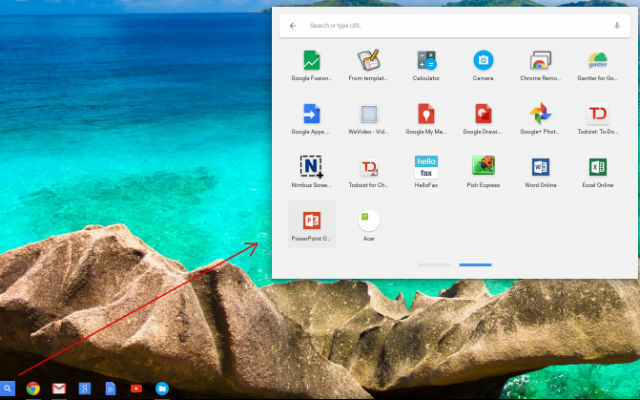
Ispada da se zapravo ponaša poput Microsoftovog „start“ izbornika - iskakanje prozora sa svim aplikacijama koje su vam na raspolaganju za pokretanje.
Prvo što ćete primijetiti je da ideja o Chromebooku koja je korisna samo ako imate internetsku vezu nije u potpunosti točna. To ćete primijetiti kad detaljnije pogledate dostupne aplikacije. Te tehnički pretpostavljaju da su "web aplikacije", ali otkrit ćete da je većina aplikacija dizajniranih za rad na Chromebooku napravljena za rad bilo da ste izvan mreže ili na mreži. Dan Price zapravo je debuncirao taj Chromebook mit o "samo na mreži" Chromebook-ovi ne rade izvan mreže? Debunking the MythsJedna od najvećih kritika koja se odnosi na Googleove Chromebookove jest to što su strojevi dostupni samo na mreži - ergo, nema interneta, nema smisla. Koliko je tačna tvrdnja? Čitaj više neko vrijeme natrag.
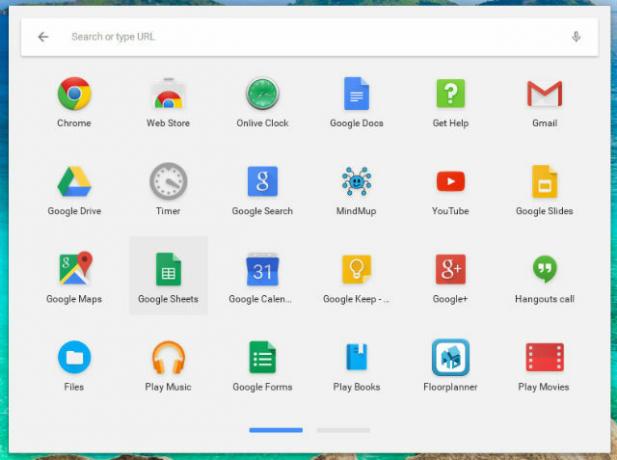
Sljedeće ćete primijetiti da je za razliku od uobičajene zablude da se događa bilo što na Chromebooku Ako se bazira na pregledniku, mnoge se aplikacije zapravo otvaraju u vlastitom prozoru poput uobičajenog programa koji biste pokrenuli na Windows računalu. U polju za pretraživanje još uvijek možete upisati "kalkulator" ili "datoteke" i otvoriti te uslužne programe kao što biste to učinili u sustavu Windows.

Po defaultu nedostaje nekoliko stvari koje osobno koristim cijelo vrijeme, primjerice Notepad, irFanView (uređivač ekrana / uređivanje slika) i Microsoft Office. U sljedećem ćemo odjeljku doći do načina na koji lako možete dodati svoje omiljene Windows alate i programe na svoj Chromebook.
Ako su vam se zaista svidje prikvačene aplikacije na alatnoj traci sustava Windows, naplatit ćete naknadu kod kuće prilikom prvog pokretanja novog Chromebooka.

A ako želite da se čak i aplikacije sa sjedištem u pregledniku otvaraju u vlastitom prozoru, a ne u pregledniku Chrome (kao što je Google Drive ili Gmail), samo desnom tipkom miša kliknite ikonu na alatnoj traci i odaberite Otvori kao prozor.

Sada imate Chromebook koji će se osjećati baš poput vašeg Windows računala. Za samo nekoliko sati korištenja potpuno ćete zaboraviti da više niste korisnik Windows OS-a.
Ostalih 25% je lako dostupno
To ne znači da će sve što vam treba kao Windows korisnik biti na Chromebooku od prvog dana. Kao što sam gore spomenuo, stvarno su mi potrebne aplikacije koje redovito svaki dan koristim na svom Windows računalu - Bilježnica, iFanView (uređivač ekrana / uređivanje slika) i Microsoft Office samo da nabrojimo. Možda imate nekoliko vlastitih.
Šanse su dobre da pretraživanjem Chrome web-trgovine potražite alternativu koja djeluje ili ćete u nekim slučajevima - poput mrežnih aplikacija Microsoft Office - pronaći točno ono što vam treba.
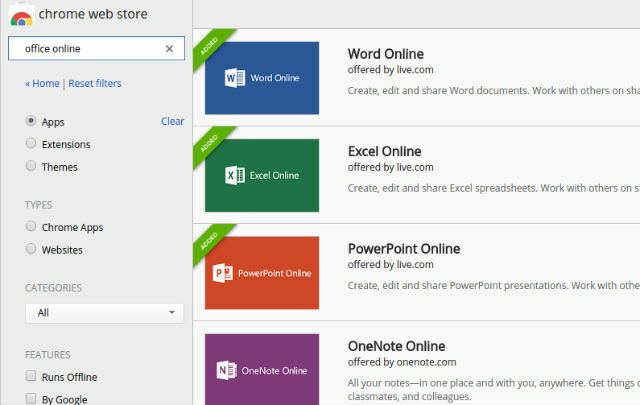
Moram priznati da sam bio presretan kad vidim da pomoću Chromebooka ne bih morao naučiti živjeti bez riječi ili Excela. Mislim, volim neke Google proračunske tablice i Google dokumente, ali ponekad više volim koristiti Word i Excel - i lijepo je imati tu mogućnost. Jesam li spomenuo da su slobodni?

A ako trebate raditi na dokumentima ili proračunskim tablicama izvan mreže, da, to još uvijek možete učiniti sa svojim Chromebookom. U Google tablicama ili dokumentima sve što morate učiniti je kliknuti na ikonu izbornika u gornjem lijevom kutu i odabrati postavke, i omogućite "offline sinkronizaciju".
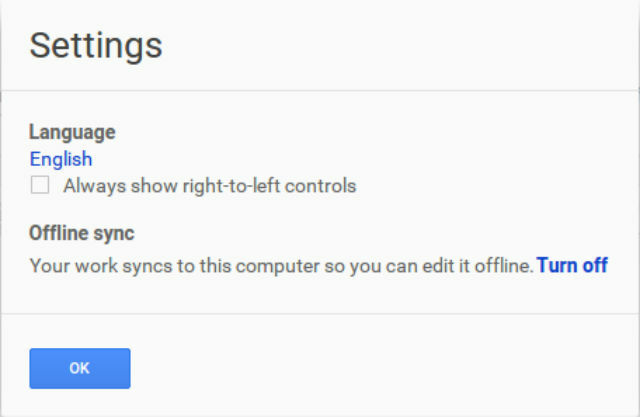
Moja zamjena za Notepad nije bila u potpunosti potrebna jer Google Keep dolazi unaprijed instaliran na Chromebooku. Međutim, nikada se nisam zadržao na Googleu Keepu - čini mi se da je vrlo neorganiziran i nefunkcionalan - hrpa pomiješanih dokumenata na glavnom prozoru kad ga prvi otvorite, samo se osjeća neredom i neugodno mi. Ne, više volim tipkati u "bilježnicu", udarati "ulazi" i čitati lijepi čisti list. Postoji li "aplikacija za to" na Chromebooku?
Srećom, da. Postoji aplikacija zvani Qwiknote za Chrome koji možete pokrenuti izvanmrežno kao aplikaciju na Chromebooku i on će se sinkronizirati na mreži svaki put kad se sljedeći put povežete s Internetom. Nakon što ga instalirate, možete jednostavno tražiti aplikacije za "napomenu" i tu ih je.

Za razliku od mnogih drugih aplikacija za bilježenje u Chrome trgovini, koje imaju vrlo amaterski estetiku s blesavim starim zrnom drveta pozadina ili pretrpan i ometajući prednji dio, QwikNote je jednostavan, čist i savršena zamjena za tradicionalni Windows Notepad app. U stvari je još bolje.
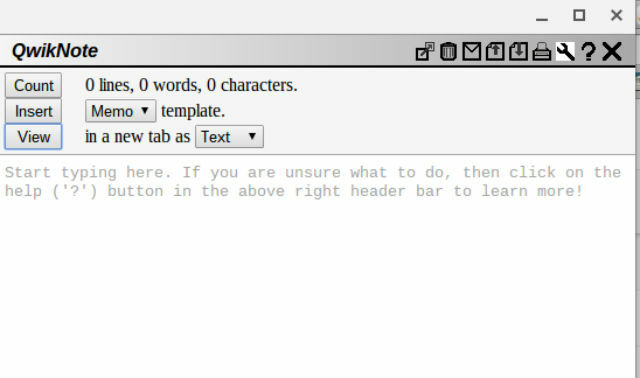
Međutim, jednostavni prednji dio je zavaravajući, jer su skrivene u izborniku neke korisne značajke, poput broja riječi, mogućnost pregledavanja dokumenta u vašem pregledniku (za brzo HTML kodiranje), mogućnost brzog slanja e-pošte koja otvara dokument u načinu pisanja na Gmailu i brzo spremanje ili prijenos u obliku tekstualne datoteke s Google diska ili s bilo kojeg priloženog uređaja za pohranu na kojem ste korištenje.
Posljednja potreba koju sam imao bio je irFanView za snimanje zaslona i uređivanje slika, a trebalo mi je manje od 30 sekundi da nađem prikladnu alternativnu aplikaciju za svoj Chromebook zvani Nimbus.
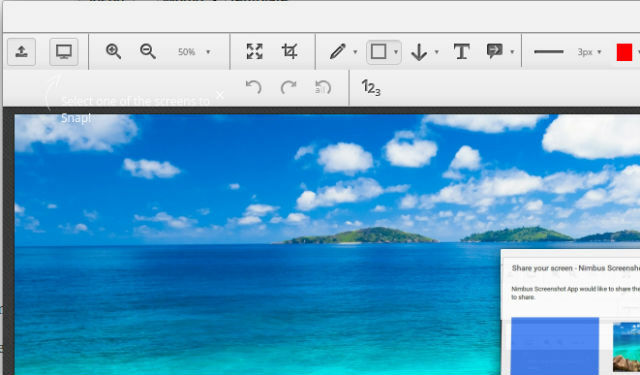
Ozbiljno, sve što sam mogao pomisliti da treba od starog prijenosnog računala Windows 8.1 koje sam do sada koristio, imalo je savršenu protuvrijednu (ili bolju) zamjenu u Chrome trgovini. Reći da sam zadovoljan je ponizno.
Veća brzina i bolja sigurnost podataka
Osim potrebnih aplikacija i osjećaja ugodnosti s OS-om i izgledom radne površine, bio sam presretan kad sam vidio koliko brzo sve funkcionira. Moj Windows laptop - s moćnijim CPU-om i više RAM-a, redovito se zatrpao nakon otvaranja i zatvaranja mnogih kartica dok upotrebljavate Chrome i druge programe. Ponekad bi se web stranice koje su se brzo otvarale trebale godinama otvarati bez ikakvog razloga. Morao bih zatvoriti Chrome i ponovo otvoriti preglednik da bih pokušao riješiti te probleme.
Nakon što svoj novi Chromebook koristim već nekoliko mjeseci, ne vidim nijedan od tih problema. Redovno imam 20 kartica otvorenih u Chromeu i na njemu trči jednako brzo i brzo 5 načina za zaustavljanje usporavanja vašeg ChromebookaJe li se vaš Chromebook zaustavio? Je li vaš Chromebook spor za učitavanje stranica? Je li vam Chromebook općenito usporava? Vrijeme je da ponovno ubrzamo Chrome. Čitaj više kao da imam otvorenu samo jednu karticu.
I hajde razgovarati o sigurnosti Najboljih 8+ sigurnosnih i privatnih proširenja za preglednik ChromeGoogleova web-trgovina Chrome posjeduje mnoga proširenja koja mogu zaštititi vašu sigurnost i privatnost tijekom upotrebe Chromea. Bez obzira želite li blokirati JavaScript, dodatke, kolačiće i skripte za praćenje ili prisiliti web stranice da kriptiraju vaš promet, ... Čitaj više na trenutak. Ako ste mislili da su korisnici OS-a Mac sigurni od virusa, možete biti još sigurniji posjedovanjem Chromebooka iz nekoliko razloga.
- Chromebook upotrebljava "Provjereno pokretanje", što znači da provjerava da su OS Chrome i Linux kernel pravilno potpisani i da nisu ugroženi. Dakle, kada se prijavljujete na Chromebook, možete biti 100% sigurni da nema tajnog kodera ili zlonamjernog softvera koji čeka tajni kôd. A ako Google OS otkrije bilo kakvo diranje? Liječi sam sebe - vraćajući se na zadnju dobru, provjerenu verziju. Ni Mac ne može to učiniti automatski.
- Chrome OS koristi eCryptfs, šifriranje datotečnog sustava ugrađeno pravo u Linux kernel, što osigurava da nitko i ništa ne mogu pročitati bilo koji od podataka pohranjenih na lokalnom tvrdom disku.
- Ako želite upotrebljavati Chromebook bez ostavljanja traga, prijavite se u "Guest Mode" (u osnovi poput "Anonimno" na pregledniku Chrome), a kad izađete, svi podaci pregledavanja izbrisati će se s sustav.
- Chromebook automatski preuzima najnovije sigurnosne zakrpe ili ažuriranja verzija Chromea, tako da se nikad ne morate brinuti da biste propustili važnu sigurnosnu zakrpu. Svaka aplikacija za radnu površinu koju preuzmete iz Chrome trgovine ima naravno i automatski ažuriranje. Nikad ne moraš razmišljati o tome.
A ako vas brine pitanje spremanja vaših najvažnijih podataka "u oblak" - a nemate pristup lokalnom tvrdom disku? Pa, ni to nije sasvim istina. Sve što trebate učiniti je priključiti vanjski tvrdi disk u USB priključak Chromebooka (ili USB pogon) ili SD karticu), a sigurno imate lokalni tvrdi disk na koji možete spremiti najvažnije datoteka.

Dakle, tu ga imate, gotovo o svakoj aplikaciji koja vam je možda potrebna, istu funkcionalnost hardvera koju očekujete s prijenosnim računalom putem HDMI-a, audio i USB priključci (ovisno o kvaliteti kupljenog Chromebooka) i razina sigurnosti koja je bolja od prijenosnih računala četiri do pet puta veća od cijene Chromebook.
Ovom brzinom više neću trebati štedjeti za sljedeću "nadogradnju" za pet godina. Mogla bih sama imati dva ili tri Chromebooka - po jedan za svaku sobu!
Jeste li ikada koristili Chromebook? Kakva je vaša analiza njih? Ako niste, što vas brine i što brine? Podijelite svoja razmišljanja i zabrinutosti u odjeljku s komentarima u nastavku!
Kreditna slika: Sergej Peterman preko Shutterstoka, Fer Gregory preko Shutterstoka, Acer Chromebook 15 putem Amazona
Ryan je diplomirao elektrotehniku. Radio je 13 godina u inženjerstvu automatizacije, 5 godina u IT-u, a sada je Apps inženjer. Bivši glavni urednik MakeUseOfa, govorio je na nacionalnim konferencijama o vizualizaciji podataka i bio je prikazan na nacionalnoj televiziji i radiju.
